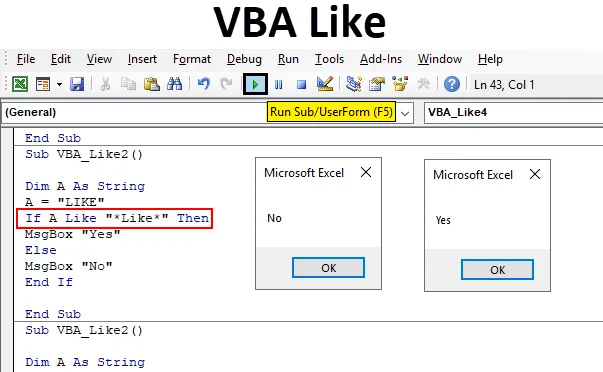
Введение в VBA Like
VBA Like используется, когда у нас есть некоторые специальные символы, пробелы в строке, и нам нужно получить точный или наиболее релевантный вывод этого слова. VBA Like позволяет сопоставлять шаблон в алфавитном порядке, так что если любое слово содержит некоторые специальные символы, то с помощью VBA Like мы можем завершить слово. Мы также можем определить, имеет ли эта строка правильный формат или нет.
В VBA Like у нас есть некоторые условия, на которых мы можем определить, что нам нужно получить и как нам нужно заполнить пространство пропущенных пустых слов.
- Вопросительный знак (?) - этим мы можем сопоставить только один символ из строки. Предположим, у нас есть строка «TAT» и шаблон «T? T», тогда VBA Like вернет TRUE. Если у нас есть строка «TOILET» и шаблон по-прежнему «T? T», тогда VBA Like вернет FALSE.
- Звездочка (*) - этим мы можем сопоставить 0 или более символов. Предположим, у нас есть строка «L ** K», тогда VBA Like вернет TRUE.
- (Char-Char) - этим мы можем сопоставить любой отдельный символ в диапазоне Char-Char.
- (! Char) - этим мы можем сопоставить любой отдельный символ, но не в списке.
- (! Char-Char) - этим мы можем сопоставить любой отдельный символ, но не в Char-Char.
Как использовать функцию VBA Like в Excel?
Мы научимся использовать функцию VBA Like на нескольких примерах в Excel.
Вы можете скачать этот шаблон VBA Like Excel здесь - Шаблон VBA Like ExcelПример №1 - VBA Like
Чтобы узнать, является ли доступная строка ИСТИНА или ЛОЖЬ для VBA Как и прежде всего, нам нужен модуль. Для этого,
Шаг 1: Перейдите в меню « Вставка» и выберите « Модуль» из списка, как показано ниже.

Шаг 2: Теперь в открывшемся окне Module в VBA напишите подкатегорию VBA Like, как показано ниже.
Код:
Sub VBA_Like () End Sub
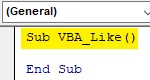
Шаг 3: Теперь сначала мы определим переменную A как String, как показано ниже. Здесь мы можем использовать переменную Long, так как она также позволяет хранить в ней любое текстовое значение.
Код:
Sub VBA_Like () Dim A As String End Sub
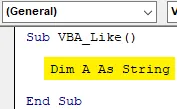
Шаг 4: Далее мы назначим слово переменной A. Давайте рассмотрим это слово как «LIKE».
Код:
Sub VBA_Like () Dim A As String A = "Like" End Sub
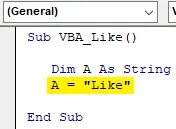
Шаг 5: Теперь с помощью цикла If-End If мы создадим условие VBA Like.
Код:
Sub VBA_Like () Dim A As String A = "Like", если End End End End
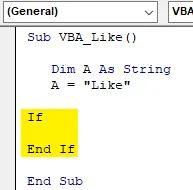
Мы будем использовать приведенный выше код и в следующем примере напрямую.
Шаг 6: Теперь в цикле If-End If записать условие как переменную A, например «L? KE», является ИСТИННЫМ условием, а затем дать нам « Да» в окне сообщения или же « Нет» в окне сообщения для ЛОЖЬ .
Код:
Sub VBA_Like () Dim A As String A = "Like" Если A Like "L? KE", то MsgBox "Yes" Else MsgBox "No" End If End Sub
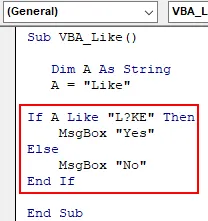
Мы сохранили знак вопроса на второй позиции. Но это может быть сохранено где угодно в целой строке.
Шаг 7: Теперь скомпилируйте код и запустите его, нажав кнопку Play, которая доступна под строкой меню.
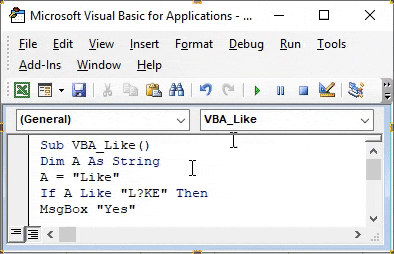
Мы получим окно сообщения как НЕТ. Это означает, что слово, выбравшее «LIKE» в переменной A, может иметь другие алфавиты вместо знака вопроса и вместо «I».
Пример № 2 - VBA Like
В этом примере мы будем реализовывать Asterisk (*)
Шаг 1: Теперь мы будем использовать ту же структуру кода, которую мы видели в примере 1, с тем же словом « LIKE ».
Код:
Sub VBA_Like2 () Dim A As String A = "LIKE" If End If End Sub
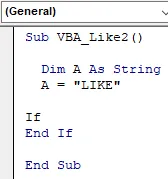
Шаг 2: Поскольку мы знаем, что с Asterisk у нас есть совпадение 0 или более символов из любой строки. Таким образом, в цикле If-End If мы напишем: если VBA Like соответствует «* Like *», это TRUE, тогда мы получим сообщение как Yes, иначе мы получим No, если это FALSE .
Код:
Sub VBA_Like2 () Dim A As String A = "LIKE" Если A Like "* Like *", то MsgBox "Yes" Else MsgBox "No" End If End Sub
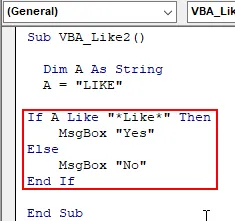
Шаг 3: Снова скомпилируйте полный код и запустите его. Мы получим сообщение как НЕТ, потому что VBA Like не соответствует ни одному алфавиту, кроме определенной строки « Like ».
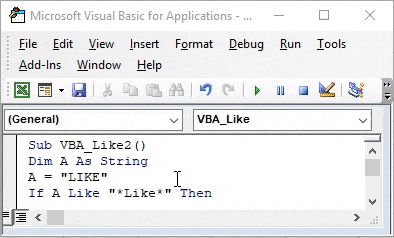
Шаг 4: Теперь, если мы изменим строку A с «Like» на «Like Wise» и попытаемся сопоставить любую букву из строки, скажем, это «W» в звездочке, тогда что мы получим?
Как сказано выше, мы использовали «LIKE WISE» в качестве нашей новой строки.
Код:
Sub VBA_Like2 () Dim A As String A = "LIKE WISE" Если A Like "* W *", то MsgBox "Да", иначе MsgBox "Нет" End If End Sub
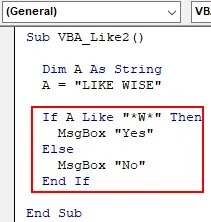
Шаг 5: Теперь скомпилируйте код и запустите его снова. Мы получим сообщение как ДА. Это означает, что VBA Like может соответствовать любому алфавиту из нашей строки «LIKE WISE».

Таким же образом, если мы сопоставим любое другое письмо от «LIKE WISE», мы можем получить те же результаты.
Пример № 3 - VBA Like
В этом примере мы увидим, как Char-Char работает в сопоставлении строк символов.
Шаг 1: Для этого мы также будем использовать тот же кадр кода, который мы видели в примере 2 для определенной переменной A как «LIKE WISE».
Код:
Sub VBA_Like4 () Dim A As String A = "LIKE WISE" If End If End Sub
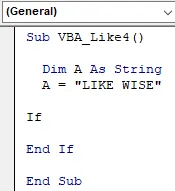
Шаг 2: В цикле if-End If напишите условие VBA Like, совпадающее с буквами от I до K ( в Asterisk и Char ), тогда оно будет TRUE и даст нам сообщение как YES . Если нет, то это будет ЛОЖЬ, и мы получим сообщение как НЕТ .
Код:
Sub VBA_Like4 () Dim A As String A = "LIKE WISE" Если A Like "* (IK) *" Тогда MsgBox "Да" Иначе MsgBox "Нет" End If End Sub
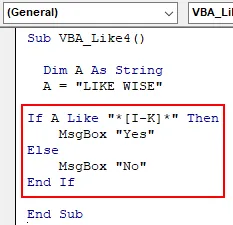
Шаг 3: Снова скомпилируйте код и запустите его. Мы увидим, что VBA Like способен сопоставлять символы от буквы I до K и дал нам сообщение как YES .
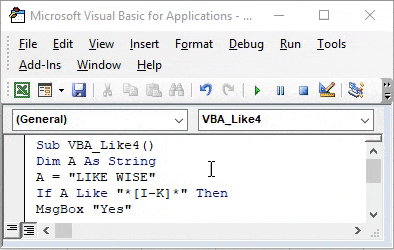
Плюсы и минусы VBA Like
- В наборе баз данных, где такие специальные символы встречаются довольно часто, использование VBA Like позволит нам создавать скрытые слова.
- Поскольку он имеет очень ограниченное применение, поэтому он очень редко используется.
То, что нужно запомнить
- Мы можем сравнивать и сопоставлять только строки. Любые другие переменные, такие как целые числа, нельзя использовать double.
- Не рекомендуется записывать макрос на VBA Like. Поскольку мы не знаем никакой функции Excel на нем. Кроме того, выполнение этого процесса другими способами может привести к получению неверных результатов матча.
- Хотя VBA Like используется очень редко, но вид вывода, который он выдает, может быть не совсем точно задан другими функциями и командами того же типа.
- Сохранить файл в макросе Включить только формат файла Excel. Этот формат в основном используется при создании любого макроса.
Рекомендуемые статьи
Это руководство к VBA Like. Здесь мы обсудим, как использовать функцию Excel VBA Like вместе с практическими примерами и загружаемым шаблоном Excel. Вы также можете просмотреть наши другие предлагаемые статьи -
- VBA InStr объяснил с помощью примеров
- Целочисленный тип данных VBA
- Как выбрать ячейку, используя код VBA?
- Транспонировать диапазон в VBA